调整在word文档中插入图片的高度和宽度
来源:网络收集 点击: 时间:2024-03-02【导读】:
调整在word文档中插入图片的高度和宽度品牌型号:联想笔记本E450系统版本:win7家庭版方法/步骤1/5分步阅读 2/5
2/5 3/5
3/5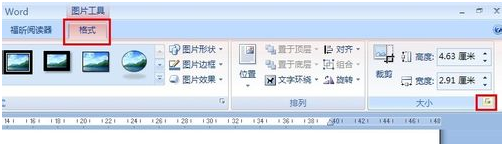 4/5
4/5 5/5
5/5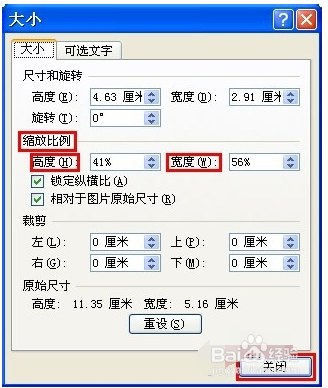
快速调整图片大小。选中图片,这时图片的边缘会出现一个线框,如图所示,拖曳线框就可以调整图片的大小。
 2/5
2/5精确调整图片大小。选中要调整的图片,Word会新增“格式”选项卡。
 3/5
3/5点击“格式”选项卡,在菜单栏最右侧“大小”区域的右下角,点击启动器,如图所示。
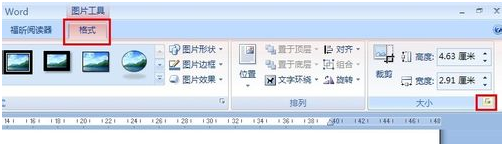 4/5
4/5在弹出来的“大小”对话框中,勾选“锁定纵横比”,然后在“尺度和旋转”区域输入想要设置的高度和宽度值,单击“关闭”完成设置。
 5/5
5/5按百分比缩放图片。打开图片“大小”对话框,在“缩放比例”区域输入想要设置的高度和宽度的比例,最后单击“关闭”。
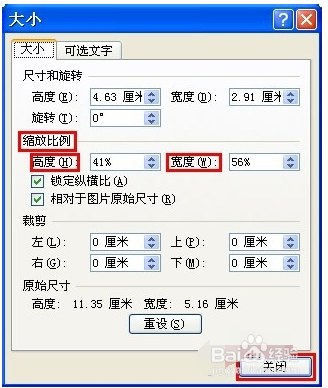
版权声明:
1、本文系转载,版权归原作者所有,旨在传递信息,不代表看本站的观点和立场。
2、本站仅提供信息发布平台,不承担相关法律责任。
3、若侵犯您的版权或隐私,请联系本站管理员删除。
4、文章链接:http://www.1haoku.cn/art_213927.html
上一篇:如何开启百度输入法句号快捷键
下一篇:分节符(下一页)删不掉
 订阅
订阅